
Selvom ukendt for og ignoreret af de fleste mennesker, har kabelmodemer en diagnose, der kan hjælpe dig med at foretage fejlfinding af forbindelsesproblemer.
Hvilken diagnoseside?
Uden at de fleste ved, har kabelmodemer (og andre bredbåndsmodemer) indbyggede diagnostiske og logfunktioner, ligesom routere. Mens nogle mennesker lejlighedsvis kigger på kontrolpanelet på deres router, ser meget få mennesker nogensinde på deres modemer - eller endda indser, at de kan gøre det.
RELATEREDE: Sådan fejlfindes din internetforbindelse, lag-for-lag
Så hvorfor se på diagnosesiden og logfilerne på dit kabelmodem i første omgang? Tænk på denne velkendte scene: Der sker noget underligt med din internetadgang, så du pligtigt plukker dit modem og din router ud, starter dem op igen, og tingene fungerer godt igen ... for en fortryllelse. Eller måske falder din internetforbindelse intermitterende, og ingen ting med din router har løst dine problemer.
Mens vi alle har tendens til at overfokusere på routeren som kilde til potentielle problemer, kan modemet (eller den linje, det er tilsluttet) ofte være skyld. I disse tilfælde skal du kigge ind i modemet for at se, hvad der foregår. Ved at få adgang til den lille lille webserver, der er skjult inde i dit modem og læse diagnosesiderne, kan du lære masser af ting om dit modem og din forbindelse som generel status, signalstyrke og begivenhedshistorik via systemloggen.
Bevæbnet med disse oplysninger kan du så sige noget i retning af “Okay, det er ikke et modem eller et signalstyrkeproblem, så jeg vil fokusere på routeren og andre elementer i mit netværk” eller “Der foregår tydeligt noget med modemet, så jeg Jeg ringer til kabelfirmaet. ”
Vi vil understrege den sidste del. Selvom det diagnostiske kontrolpanel i dit modem har indstillinger, der kan redigeres af brugeren (hvilket er meget sjældent), bør du ikke rode med de ting, medmindre din internetudbyder udtrykkeligt har fået besked på det. Selvom det er usandsynligt, at du rent faktisk bryder noget, hvis du tørrer dit modem i en frustrationsanfald, kan du ende med at bruge den næste time på at få det genbestemt. Dette er beregnet til at hjælpe dig Find problemet, ikke nødvendigvis rette det.
Med det i tankerne skal vi se på, hvordan du kan få adgang til diagnosesiden, og hvad du skal gøre med de oplysninger, du finder deri. Til demonstrationsformål bruger vi brugen af den diagnostiske grænseflade til det utroligt almindelige Motorola / Arris Surfboard 6141 bredbåndskabelmodem, men det generelle layout vil være ens på tværs af modemer.
Sådan får du adgang til din modems diagnostiske side
For at ikke forstyrre de almindelige adressepuljer, der uddeles af beboelsesroutere (såsom 10.0.0.X og 192.168.1.X), bruger de fleste modemer et adressens undernet, der falder uden for de mest almindeligt anvendte adressepuljer.
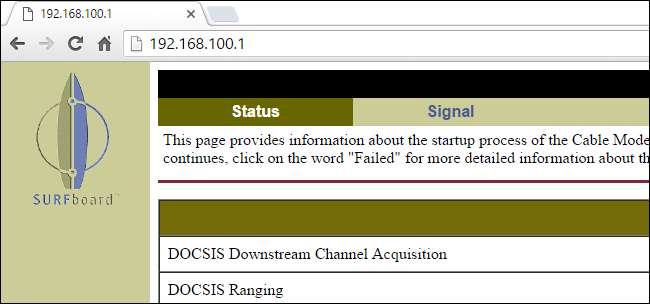
Ikke alle modemer bruger den nøjagtige samme adresse, men mange gør det. Prøv at skrive 192.168.100.1 i din adresselinje og trykke på Enter. Hvis det ikke straks trækker en diagnoseside op, skal du konsultere den omfattende liste over bredbåndshardware på SpeedGuide.net . Der kan du indsnævre din søgning efter mærke og modelnummer for at finde adressen på dit modem (og eventuelle standard loginoplysninger, du muligvis har brug for).
Hvad man skal se efter
Når du har adgang til diagnosticeringspanelet, er der nogle grundlæggende ting, du vil se på: modemstatus, signalstyrke og aktivitetsloggen. Selvom der kan være flere sider at undersøge (som modemets generelle konfiguration), kan disse indstillinger normalt ikke redigeres af brugeren. Og selvom de var, er indstillingerne så uklar og ISP-specifikke, at de er meget lidt diagnostiske for de fleste brugere.
Modemstatus
I det mindste er dette den side, du vil kontrollere, om du har problemer med at oprette forbindelse. Alt på siden med generel status skal se positivt ud. Du vil se mange poster, der siger ting som "Udført", "Operativt" og "OK". Du vil ikke se poster for ting som "Mislykket" eller "Offline". Mange modemer, inkluderet Surfboard-serien, giver dig mulighed for at klikke direkte på en mislykket / negativ post for at få adgang til en hjælpefil om, hvad denne fejl betyder.
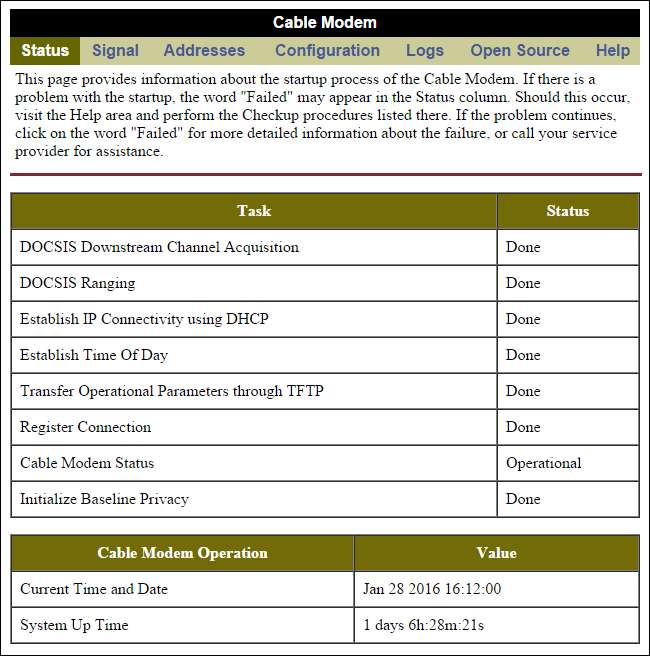
Den anden meget vigtige ting at se på på hovedsidesiden er systemets opetid. Opetid skal afspejle din oplevelse med modemet. Hvis du nulstiller modemet ved at cykle det for fire dage siden, skal opetid afspejle fire dage og ændre driftsværdien. Hvis du ikke har nulstillet dit modem for nylig, og opetid er et par dage (eller mindre), er det tid til at grave lidt dybere.
I skærmbilledet ovenfor kan du se den generelle statusside for vores modem. Alt ser godt ud, og opetid, selvom det er kort, afspejler vores interaktion med modemmet: efter at dette nye modem blev leveret for en dag siden, slog vi strømcyklussen til enheden.
Logfiler
Modemlogfiler er temmelig uklar (som de fleste logfiler). Dit mål med at undersøge loggen er ikke at have en perfekt forståelse af hver enkelt kode, men at have en generel forståelse af, hvad der foregår. Du kan altid søge online efter specifikke koder for at få en klarere forståelse af, hvad der sker, hvis det er nødvendigt.
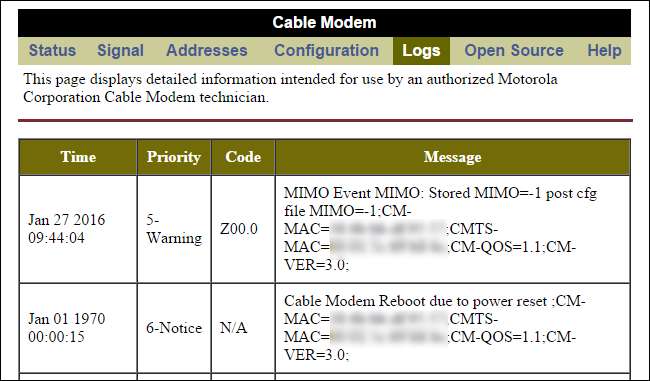
Hvis vi ser på loggen over vores modem, vist ovenfor, kan vi se, at alt i øjeblikket er super jævn sejling. Vær ikke foruroliget over den ulige "Jan 01 1970" -dato - på de fleste enheder aktiveres logfunktionen hurtigere end tidssynkroniseringsfunktionen, så standardhardwaredato bruges under ting som genstart.
Loggen viser tydeligt, at modemet for ca. halvanden dag siden blev genstartet, skal du foretage en strømnulstilling (som vi startede ved fysisk at frakoble det), hvorefter der er en MIMO-begivenhed (som ser skræmmende ud, fordi prioritetskoden er "advarsel ”Men det er faktisk bare vores modem, der taler med kabeludbyderen som en del af en IP-konfigurations- / klargøringsrutine).
Det, du ikke vil se i denne log, er en masse fejlkoder, der ikke giver mening. Hvis du ser strømnulstillinger, der ikke er forårsaget af, at du fysisk nulstiller enheden, er det et problem. Hvis du ser mange timeout-relaterede fejl, hvor loggen viste, at modemet har mistet forbindelsen (ofte kaldet T3- og T4-fejl), er det et problem. Ideelt set skal din log være kedelig, og du skal se meget lidt aktivitet udover den tid, den starter op, en sjælden fejl her eller der (fordi intet system er perfekt, og dit modem lejlighedsvis ikke kan oprette forbindelse) eller en sjælden del af nedetid fordi din internetudbyder skubbede ud ny firmware.
Hvis din log er pakket fuld af fejl og timeouts (og du oplever midlertidigt eller udvidet tab af internetforbindelse, der svarer til tidsstemplerne for disse fejl), skal du sandsynligvis kontakte din internetudbyder.
Signalstyrke
Udelukkelse af et defekt modem (eller problemer med din router) er den største kilde til problemer med bredbåndsforbindelse uden for specifik signalstyrke. Bemærk, at vi ikke sagde "dårlig" signalstyrke. Det er ikke kun et svagt signal, der kan forårsage et problem, men også for stærke signaler. Hvis en dårlig forbindelse, splittere på koaksiallinjerne eller endda gamle tv-forstærkere taber signalet nedenfor eller skubber signalet over driftsområdet, kan du opleve et forbindelsesproblem.
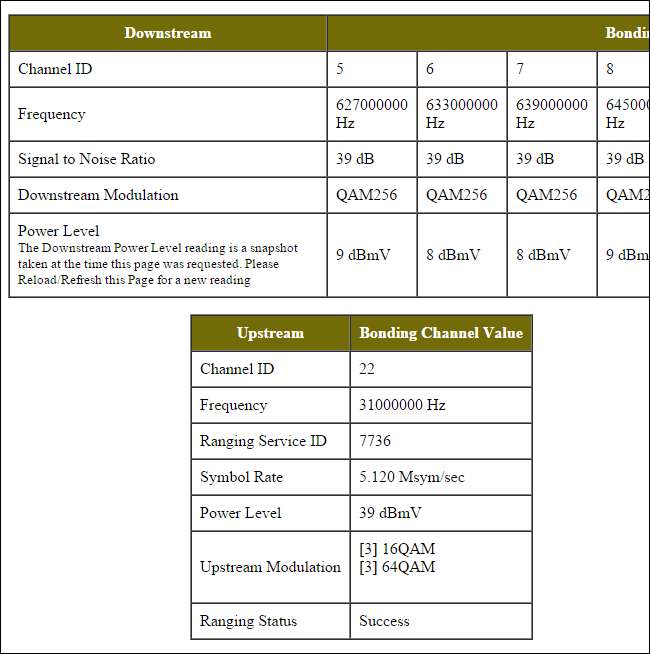
Det er vigtigt, at du konsulterer din individuelle tjenesteudbyder for at se, hvad det acceptable signalstyrkeområde er for din specifikke tjeneste og enhed. Men som en generel regel skal du overveje følgende værdier, når du diskuterer, om dine fysiske linjer og forbindelsen til udbyderen er et problem.
Aflæsningen "Downstream Power" skal være mellem -15 dBmV til +15 dBmV og ideelt set bør være tættere på + 8dBmV og -8dBmV. I skærmbilledet ovenfor kan du se, at de enkelte kanaler i vores modem alle har 8 og 9 dBmV, hvilket er acceptabelt.
"Upstream Power" -aflæsningen skal være mellem +37 dBmV til +55 dBmV og ideelt set bør være tættere på midten af dette potentialeområde. I vores skærmbillede her knirker opstrømssignalet forbi med en 39-læsning (og vi modtager den fulde hastighed, vi betaler for uden problemer med forbindelse), men vi vil helt sikkert holde øje med det.
Endelig vil du være opmærksom på dit signal / støj-forhold (SNR). Du ønsker, at denne værdi skal være større end 30 dB. Lavere end 25 dB forårsager signal- og pakketab på de fleste systemer. Jo lavere værdi, jo flere problemer er der med dit signal. Jo højere værdi, jo mindre støjende signal. Områder fra 32 til 55 dB er typiske, og vores ret gennemsnitlige 39 dB signal / støj-forhold er mere end acceptabelt.
Sådan bruges denne diagnostiske information
Som vi bemærkede tidligere i denne vejledning, er der ikke mange ting inden for modemet, som du som bruger kan ændre. Det meste af tiden skal du kontakte din udbyder og bede dem om at foretage justeringer eksternt eller sende en teknologi til dit hjem.
Når det er sagt, kan du kontrollere dit modems diagnostiske system hurtigt at spare dig for en masse hårtræk ved at udelukke andre kilder til internetforbindelsesproblemer. Du vil hurtigt se, om dit modem har skylden, eller at problemet ligger et andet sted (som din router).
Du kan også bruge selve modemmet som en praktisk signalkontrol. Hvis du f.eks. Har dit kabelmodem tilsluttet et koaksialstik på dit hjemmekontor, og du har forbindelsesproblemer, kan du frakoble modemmet og sætte det direkte i koaksialledningen, der kommer ind i dit hjem fra gaden. Ved at kontrollere signalet igen ved indtastningspunktet vil du være i stand til at udelukke eventuelle problemer med ledningerne i dit hjem som kilden til dit internet-uro.
Endelig (og måske vigtigst) ved at vide, hvordan du bruger diagnosesiden, bliver du en informeret forbruger. Du vil ikke længere være nede for en utilfreds teknisk supportmedarbejder, der siger "ja, alt ser fint ud i vores ende ... har du prøvet at tænde og tænde det igen?" fordi du kan læse dine egne logfiler og signalstyrke for at se, om alt faktisk ligger inden for acceptable driftsniveauer.







